ทำ SEO รับทำbacklink รับโปรโมทเว็บไซต์
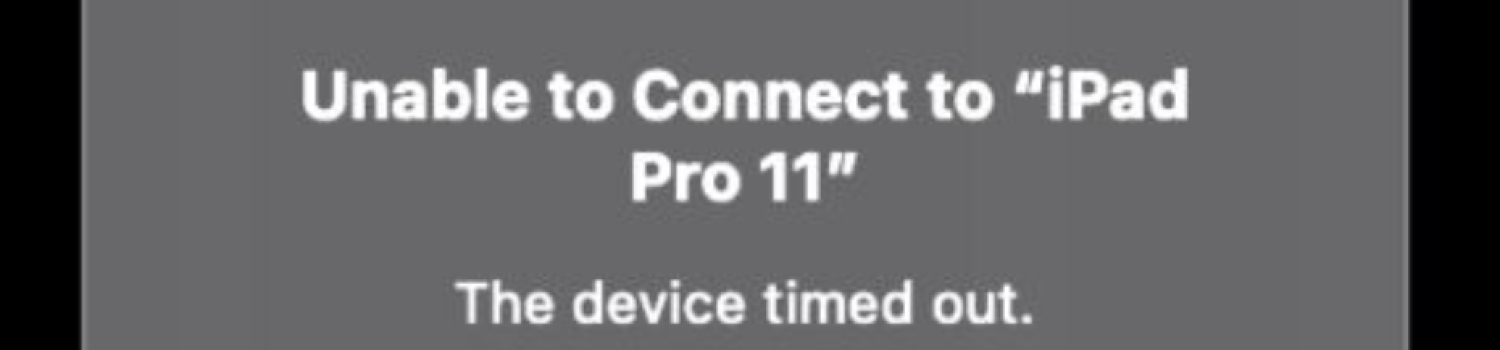
วิธีแก้ไขข้อผิดพลาด “Device Timed Out” ของ Sidecar บน Mac
1: ตรวจสอบให้แน่ใจว่าเปิดใช้งาน Bluetooth และ Wi-Fi บน Mac และ iPad
สิ่งแรกที่คุณจะต้องทำคือตรวจสอบให้แน่ใจว่าเปิดใช้งานทั้ง Bluetooth และ Wi-Fi บน Mac และ iPad อุปกรณ์ควรอยู่ใกล้กัน
2: ตรวจสอบให้แน่ใจว่าเปิดใช้งาน Handoff บน Mac และ iPadใน Mac คุณสามารถตรวจสอบให้แน่ใจว่าเปิดใช้งาน Handoff อยู่โดยไปที่การตั้งค่าระบบ > ทั่วไป > เลือก “อนุญาต Handoff ระหว่าง Mac เครื่องนี้และอุปกรณ์ iCloud ของคุณ”บน iPad คุณสามารถยืนยันว่าเปิดใช้งาน Handoff ได้โดยไปที่การตั้งค่า > ทั่วไป > AirPlay & Handoff เพื่อให้แน่ใจว่าได้เปิดใช้งาน Handoff แล้ว
3: รีสตาร์ท Mac และ iPadบ่อยครั้งที่การรีบูตเครื่อง iPad และ Mac จะช่วยแก้ปัญหาการเชื่อมต่อกับ Sidecar ได้ มันง่ายมาก ดังนั้นมันจึงคุ้มค่าที่จะลอง
4: อัปเดตซอฟต์แวร์ระบบโดยทั่วไปแล้วการอัพเดท macOS และ iPadOS เป็นซอฟต์แวร์ระบบเวอร์ชั่นล่าสุดจะช่วยให้คุณสมบัติต่างๆ เช่น Handoff ทำงานได้อย่างราบรื่น ดังนั้นจึงควรใช้งานซอฟต์แวร์ระบบเวอร์ชั่นล่าสุดแน่นอนว่าคุณต้องใช้งานซอฟต์แวร์ระบบเวอร์ชันที่รองรับ Sidecar ซึ่งหมายถึง MacOS Catalina 10.15 หรือใหม่กว่า และ iPadOS 13 หรือใหม่กว่า ความน่าเชื่อถือดูเหมือนจะได้รับการปรับปรุงในเวอร์ชันที่ใหม่กว่าโปรดทราบว่าการเรียกใช้ระบบปฏิบัติการใหม่ล่าสุดนั้นไม่จำเป็นเสมอไป ตราบใดที่เวอร์ชันนั้นรองรับคุณสมบัตินี้ ตัวอย่างเช่น คุณอาจสามารถเรียกใช้ Sidecar ด้วย Mac ที่ใช้ macOS Big Sur 11.6.1 และ iPad ที่ใช้ iPadOS 15.1 แม้ว่า Monterey และ Ventura จะใหม่กว่าสำหรับ Mac ก็ตาม
5: เปิดพวงกุญแจ iCloud บน Mac และ iPadการใช้พวงกุญแจ iCloud ซึ่งเก็บข้อมูลการเข้าสู่ระบบและรหัสผ่านใน iCloud อาจแก้ไขปัญหาการเชื่อมต่อสำหรับ Sidecarบน Mac ให้ไปที่การตั้งค่าระบบ > Apple ID / iCloud > iCloud > ตรวจสอบให้แน่ใจว่าได้เลือกและเปิดใช้งาน “พวงกุญแจ” บน iPad ให้ไปที่การตั้งค่า > Apple ID > iCloud > พวงกุญแจ > พวงกุญแจ iCloud เปิดอยู่
6: ค้นหา iPad ด้วย Bluetooth จาก Mac ด้วยตนเอง บางครั้งการค้นหา iPad ที่มีบลูทูธจาก Mac ด้วยตนเองสามารถแก้ไขข้อผิดพลาดการหมดเวลาการเชื่อมต่อและปัญหาการเชื่อมต่อกับ Sidecar ไดบน iPad ให้เปิดการตั้งค่า > บลูทูธ แล้วเปิดหน้าจอนี้ทิ้งไว้ตอนนี้บน Mac ให้เปิด Bluetooth (จาก System Preferences หรือรายการแถบเมนู Bluetooth) แล้วรอให้ iPad แสดงขึ้นมา จากนั้นคลิก “Connect” และยืนยันการเชื่อมต่อผ่านรหัส Bluetooth
ออกเเบบเว็บไซต์ รับออกเเบบเว็บไซต์
ขอบคุณข้อมูลดีๆจาก
